Привет друзья! Большинство опытных пользователей знает, что оригинальный дистрибутив Windows 7 не содержит в себе драйверов USB 3.0 и в процессе инсталляции Win 7 на новые ноутбуки с портами USB 3.0 установщик системы не видит ни загрузочную флешку, ни жёсткий диск. Оригинальный выход из положения предложил Владимир в статье: «Как установить Windows 7 на новый ноутбук, на котором присутствуют только порты USB 3.0 и отсутствует оптический привод!». После выхода статьи, многие читатели нашего сайта попросили показать способ интеграции драйверов USB 3.0 в дистрибутив Windows 7.
Интеграция драйверов USB 3.0 в дистрибутив Windows 7 при помощи Dism
Автор Админ!
Лично я считаю, что в этом нет большой необходимости, так как, во-первых, способ предложенный Владимиром на 100 % рабочий и оригинальный, а во-вторых, многие появляющиеся сейчас в продаже ноутбуки несовместимы с Windows 7 на уровне чипсета. А это значит, что драйверов для расширяемого хост-контроллера USB 3.0 (а также драйверов на сетевой адаптер, Wi-Fi, звук и т.д) для Windows 7 вы не найдёте для этих ноутбуков нигде, и нет их ни в одной существующей сборке драйверов, тем более на официальном сайте производителя вашего нового ноутбука. Вы просто затратите время на интеграцию драйверов в дистрибутив Windows 7, а установить семёрку на новый ноутбук у вас всё равно не получится, уже в начале инсталляции винды вы получите синий экран.
{banner_google1}
Чем хорош способ Владимира, так это тем, что установку Windows 7 нам помогает успешно пройти дистрибутив Windows 8.1, а далее мы просто пытаемся установить драйвера в работающую систему при помощи различных драйвер-паков и других найденных нами драйверов.
Но способ интеграции драйверов USB 3.0 в дистрибутив Windows 7 конечно есть и не один, например существуют программы nLite 1.4, EZ Installer, Win7USB3, не буду ничего плохого говорить об данном софте, но не всегда меня устраивал результат применения некоторых из них, в итоге я пришёл к выводу, что для интеграции нужно использовать встроенное в операционную систему средство Dism (Система обслуживания образов развертывания и управления ими).
Интеграцию драйверов USB 3.0 нужно производить как в файл-образ install.wim, так и в boot.wim.
Драйвера на USB 3.0 можно отсортировать (делить на 64-битные и 32-битные), но в сегодняшней статье я этого не сделал, так как можно и не сортировать, интегрируются все драйвера быстро места много в дистрибутиве Win 7 не занимают.
Поехали. Скачиваем ISO-образ Windows 7на официальном сайте Майкрософт, подсоединяем его к виртуальному дисководу и копируем содержимое образа в папку с названием Win7, в моём случае папка будет находиться на диске (F:).
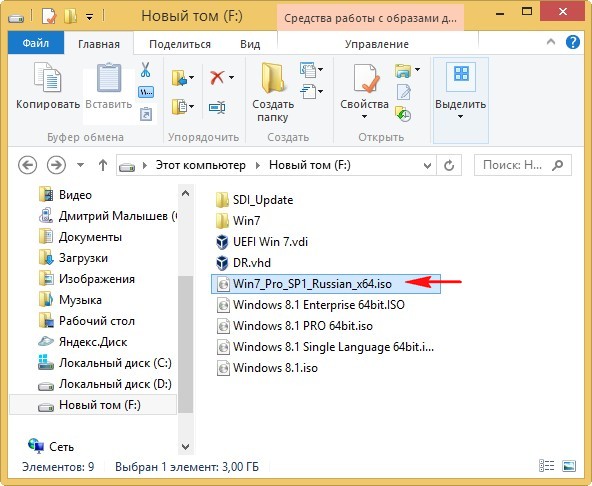
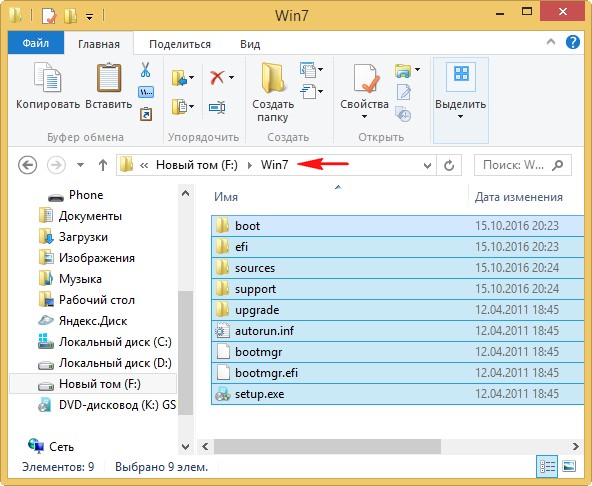
Cкачиваем сборку драйверов «Snappy Driver Installer»
Переходим на официальный сайт сборки:
и выбираем полный пакет SDI Full (полный комплект драйверов, размер 12 ГБ) и жмём «Скачать».
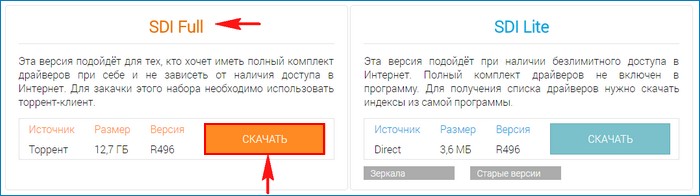
Папка с драйверами скачивается нам на компьютер (в моём случае на диск F:) и называется SDI_Update.
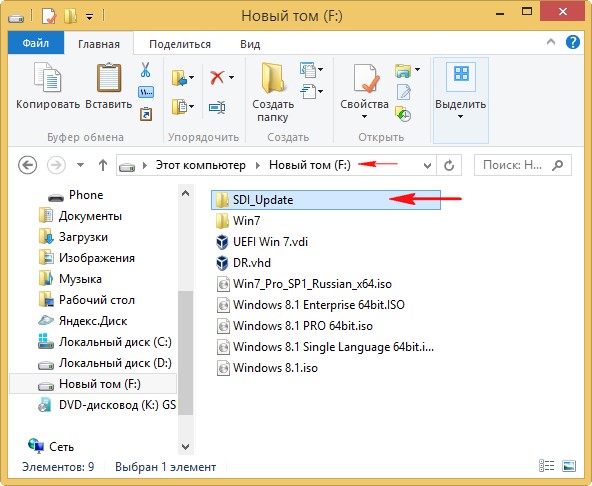
В этой папке есть вложенная папка drivers, заходим в эту папку и находим архив драйверов USB-контроллеров (DP_xUSB_16095.7z),
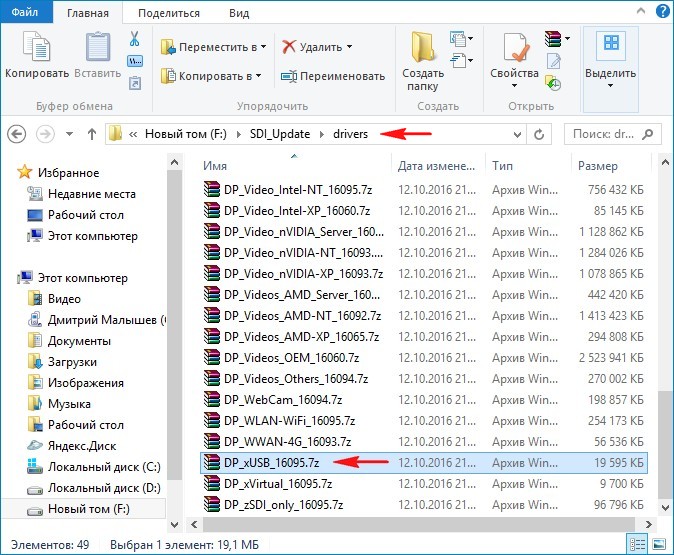
щёлкаем на нём правой мышью и выбираем «Извлечь файлы»,
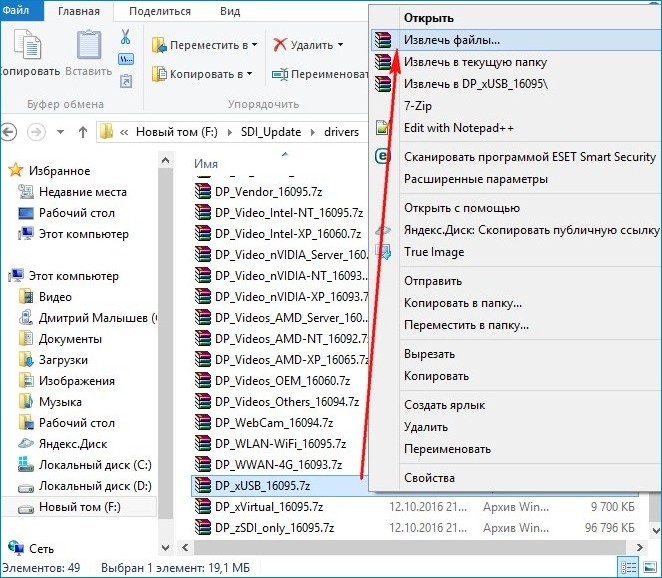
{banner_google1}
Создаём папку «drivers» на диске (F:) и жмём ОК.
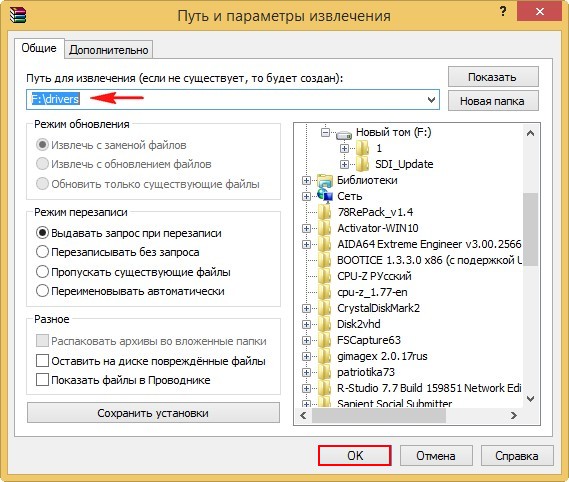
Происходит извлечение драйверов USB-контроллеров в папку «drivers» на диске (F:).
Готово.
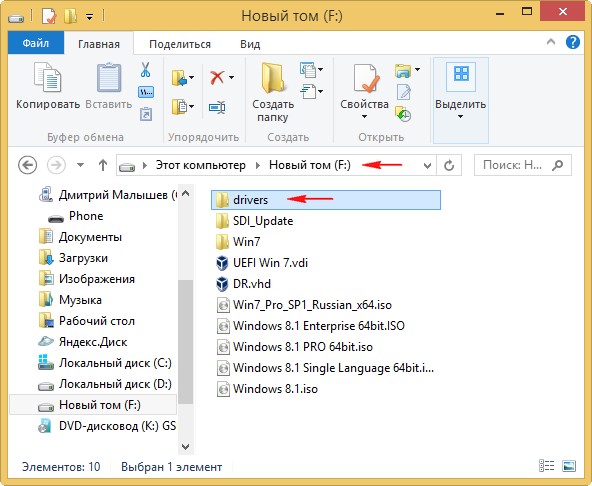
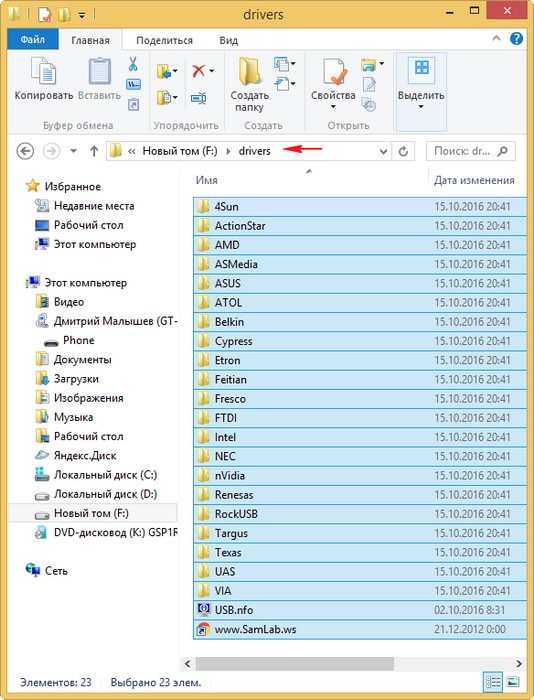
Итого, у нас на диске (F:) находятся папки:
Win7 — с файлами Windows 7.
drivers — с драйверами USB-контроллеров.
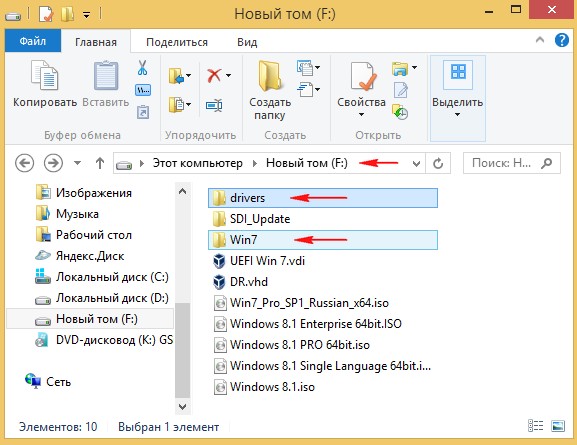
Открываем командную строку от имени администратора и вводим команду:
Dism /Get-WimInfo /WimFile:F:\Win7\sources\install.wim (видим, что в файле-образе install.wim, находящемся в папке F:\Win7\sources\, индекс образа релиза Windows 7 Профессиональная — 3.
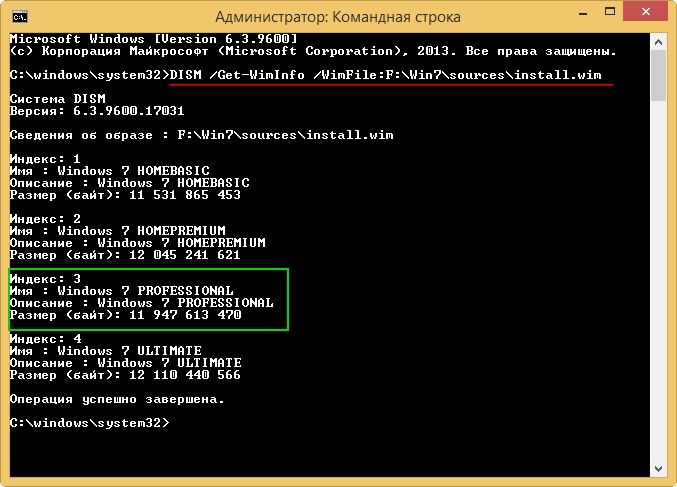
Создаём на диске (F:) папку с названием «1».
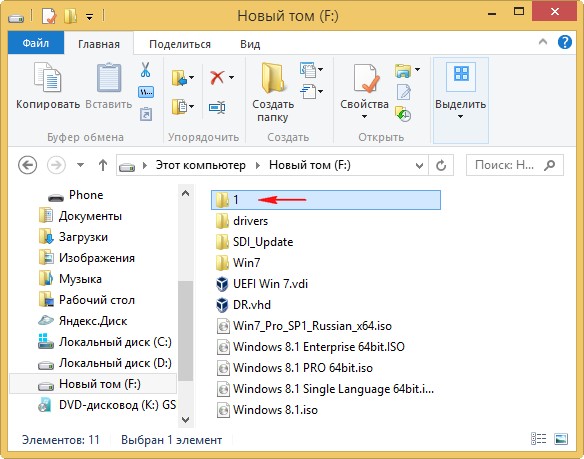
При помощи системы обслуживания образов (Dism), мы подключим содержимое образа install.wim к папке «1» на диске (F:), затем добавим к содержимому образа драйвера USB 3.0.
Вводим в командной строке администратора команду:
Dism /Mount-Wim /index:3 /WimFile:F:\Win7\sources\install.wim /MountDir:F:\1
Подключение образа
[==========================100.0%==========================]
Операция успешно завершена.
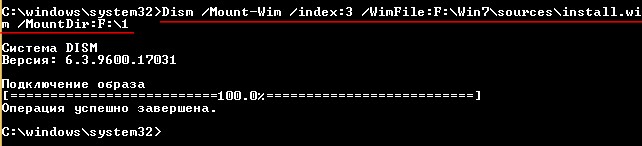
{banner_google1}
Образ Windows 7 Профессиональная смонтирован в папку «1» на диске (F:).
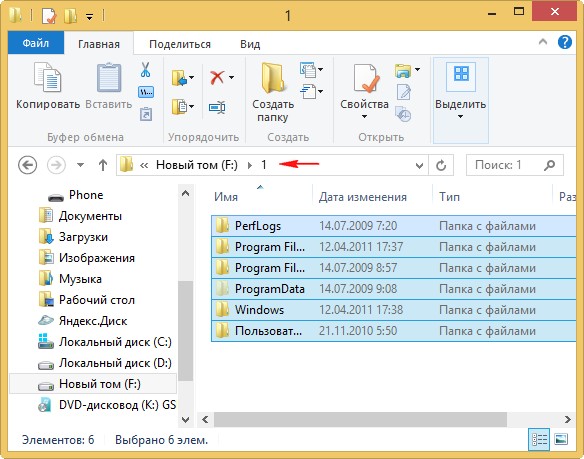
Вводим в командной строке администратора команду:
Dism /image:F:\1 /Add-Driver /driver:F:\drivers /recurse /ForceUnsigned
Происходит интеграция драйверов из папки drivers в содержимое образа install.wim, подключенного к папке «1» на диске (F:).
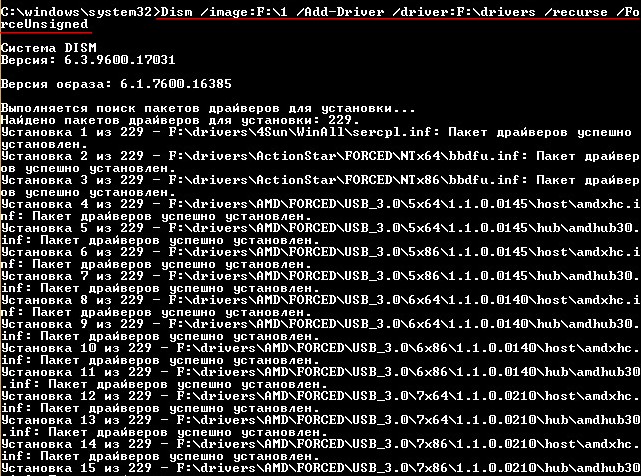

Закрываем папку «1». если она у вас была открыта.
Затем в командной строке вводим команду:
Dism /Unmount-Wim /MountDir:F:\1 /Commit (данная команда отключает образ install.wim от папки «1»).
Файл образа: F:\Win7\sources\install.wim
Индекс образа: 3
Сохранение образа
[==========================100.0%==========================]
Отключение образа
[==========================100.0%==========================]
Операция успешно завершена.

Точно таким же образом интегрируем драйвера USB 3.0 в файл-образ boot.wim. Чтобы на первом этапе установки Windows 7 с установочной флешки, подсоединённой к порту USB 3.0 синего цвета не вышла ошибка «Не найден необходимый драйвер для дисковода оптических дисков…», нужно использовать файл boot.wim с интегрированными драйверами USB 3.0. Файл boot.wim находится в папке sources дистрибутива Windows 7. Для интеграции драйверов делать нужно всё тоже самое, что и в предыдущем случае, только для boot.wim необходимо указывать индекс 2, объясню почему. Внутри файла boot.wim находятся две папки: 1 и 2.
В папке 1 находятся файлы, отвечающие за установку Windows 7 прямо в работающей ОС.
В папке 2 находятся основные загрузочные файл среды предустановки Windows, именно эта папка нам и нужна.
Открываем командную строку от имени администратора и вводим команду:
Dism /Get-WimInfo /WimFile:F:\Win7\sources\boot.wim
видим, что в файле-образе boot.wim, находящемся в папке F:\Win7\sources\, индекс установщика Windows 7 имеет индекс 2.
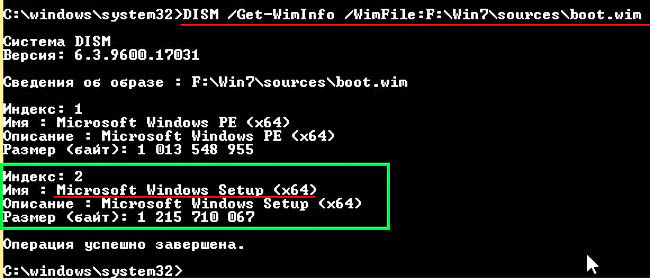
Вводим в командной строке администратора команду:
Dism /Mount-Wim /index:2 /WimFile:F:\Win7\sources\boot.wim /MountDir:F:\1
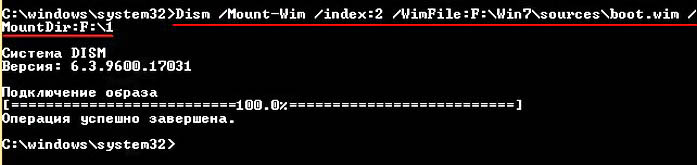
Образ boot.wim смонтирован в папку «1» на диске (F:).
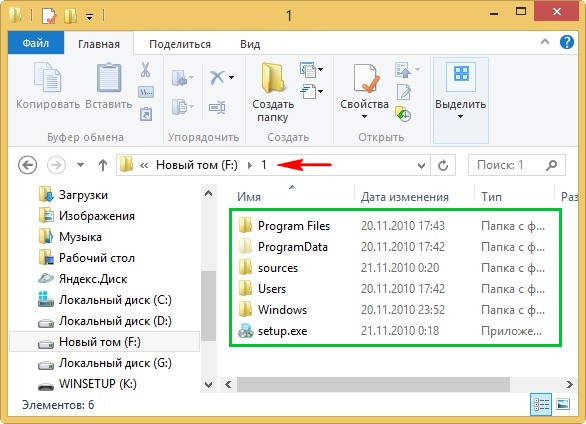
Dism /image:F:\1 /Add-Driver /driver:F:\drivers /recurse /ForceUnsigned
Происходит интеграция драйверов из папки drivers в содержимое образа boot.wim, подключенного к папке «1» на диске (F:).
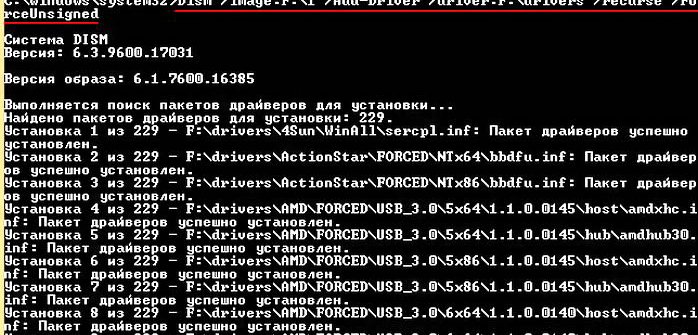

Закрываем папку «1». если она у вас была открыта.
Затем вводим команду:
Dism /Unmount-Wim /MountDir:F:\1 /Commit (данная команда отключает образ install.wim от папки «1»).
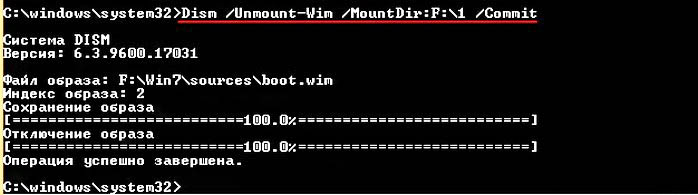
Друзья, вот почти и всё, осталось только собрать ISO-образ Windows 7, теперь он содержит в себе драйвера USB 3.0!
Если вы все действия производите в Windows 10, то скачайте и установите комплект средств для развертывания и оценки Windows ADK для Windows 10 версии 1607.
https://developer.microsoft.com/ru-ru/windows/hardware/windows-assessment-deployment-kit
Если у вас Windows 8.1, то ссылка
https://www.microsoft.com/ru-ru/download/details.aspx?id=39982
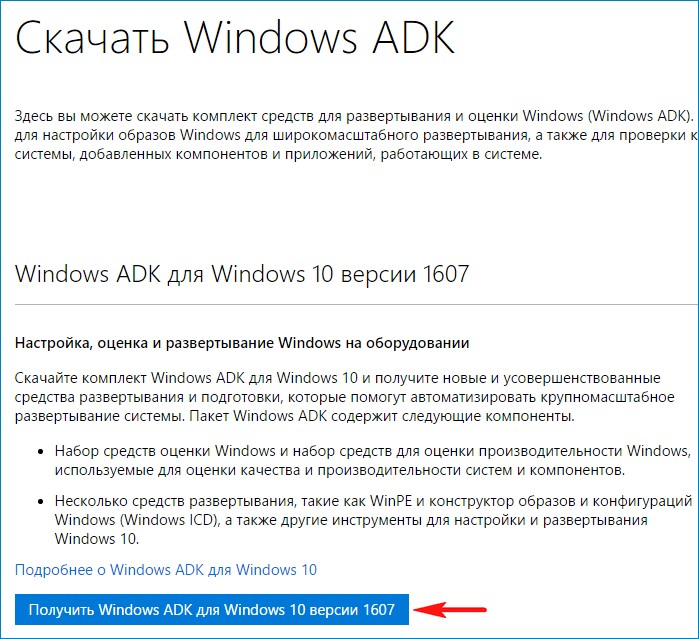
После этого открываем среду развёртывания и работы с образами вводим команду:
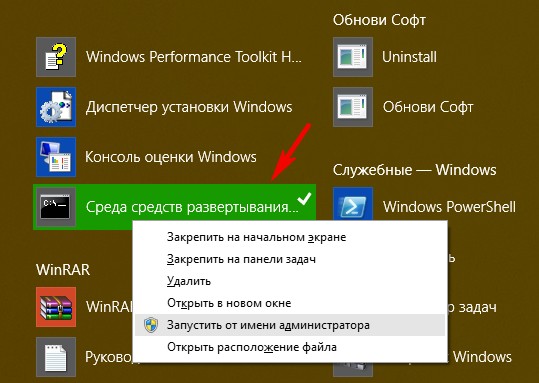
Oscdimg /u2 /m /bF:\Win7\boot\Etfsboot.com F:\Win7 F:\Win7.iso
в результате на диске (F:) создаётся ISO-образ Windows 7 с именем Win7.iso


Создаём из ISO-образа загрузочную флешку и устанавливаем Windows 7.
Видео к статье можно скачать по ссылке: https://yadi.sk/i/Icv9jxlvwrchv
Статьи на эту тему:
- Интеграция драйверов USB 3.0-3.1 в дистрибутив Windows 7 при помощи Win7USB3
- Как узнать, были ли интегрированы в имеющийся дистрибутив Windows 7 драйвера USB 3.0
При попытке установить Windows 7 на ноутбук, в котором только USB 3.0 порты, можно столкнуться со следующей ошибкой:
Драйверы устройства не найдены. Проверьте, что на установочном носителе имеются правильные драйверы и нажмите ОК.
Дело в том, что Windows 7 не поддерживает USB 3.0. Выходом из этой ситуации служит интеграция драйверов USB 3.0 в дистрибутив windows 7.
Интеграция драйверов USB 3.0 в Windows 7
Для интеграции драйверов в дистрибутивы Windows можно воспользоваться утилитой NTLite
Для интеграции драйверов предыдущих версий Windows нужно использовать nLite

Процесс интеграции драйверов подробно описан в этих статьях (можно делать по любой из них):
Ссылка #1
Ссылка #2
В статьях указывается, что нужно
для того что бы сохранить редакции нужно убирать галочку Экспортировать, перед обработкой и убирать постоянно, так как по умолчанию она стоит.
Но похоже в новых версиях NTLite убирать галочку не нужно. Ее там или нет, или она не стоит по умолчанию.
Интеграция обновлений Windows в дистрибутив Windows 7
Также при помощи NTLite можно интегрировать обновления операционной системы в дистрибутив. Таким образом мы получим уже обновленную систему сразу после установки.
Обновления делаются похожим образом и не вызывают сложностей.
Мы рекомендуем использовать только оригинальные дистрибутивы Windows. Скачать официальные дистрибутивы вы можете у нас в каталоге, так же вы можете приобрести оригинальные ключи активации Windows 7 у нас в магазине от 1099 ₽.
Однако, так как последние обновления официальных дистрибутивов были выпущены еще в 2011 году, могут возникнуть проблемы с поддержкой USB 3.0 и соответствующими драйверами. В этой статье мы рассмотрим, как интегрировать драйверы USB 3.0 в официальный дистрибутив Windows 7.
Почему нужна интеграция драйверов USB 3.0?
Современные компьютеры и ноутбуки часто оснащены только портами USB 3.0. Оригинальный дистрибутив Windows 7 не содержит драйверов для USB 3.0, что может привести к невозможности использования клавиатуры, мыши или загрузки с флешки во время установки системы.
1. Скачивание и подготовка ISO-образа Windows 7
Скачиваем ISO-образ Windows 7 из нашего каталога, подключаем его к виртуальному дисководу и копируем все файлы в папку с именем Win7 (в моем случае она расположена на диске F:).
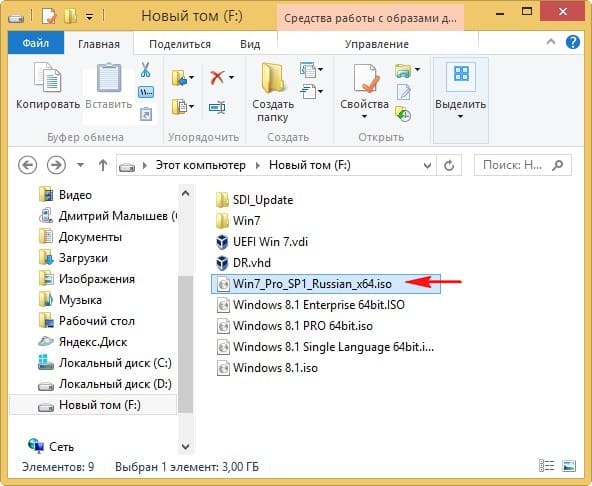

2. Скачивание драйверов USB 3.0
Скачиваем сборку драйверов «Snappy Driver Installer». Полный пакет (SDI Full) составляет 40 ГБ, но вы можете использовать торрент для загрузки только драйверов USB, что уменьшит размер до нескольких сотен МБ вместо 40 ГБ.
Вы так же можете скачать отдельно USB драйвера с нашего сервера — DP_xUSB_25000.7z
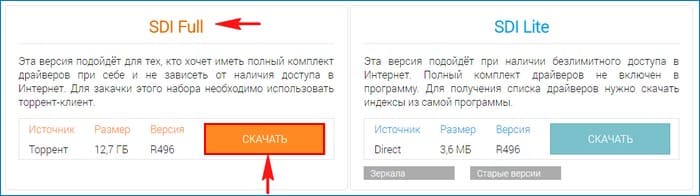
3. Подготовка драйверов
После загрузки на диск F: появляется папка SDI_Update.

Внутри нее находится папка drivers, где мы находим архив с драйверами USB-контроллеров (DP_xUSB_16095.7z). Щелкаем правой кнопкой мыши по архиву и выбираем «Извлечь файлы».
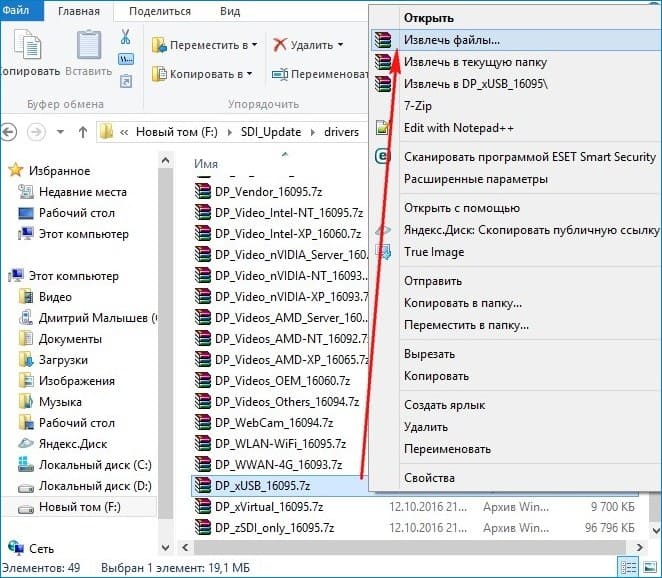
Создаем папку drivers на диске F: и извлекаем в нее драйвера.

Итого, у нас на диске (F:) находятся папки:
Win7 — с файлами Windows 7.
drivers — с драйверами USB-контроллеров.
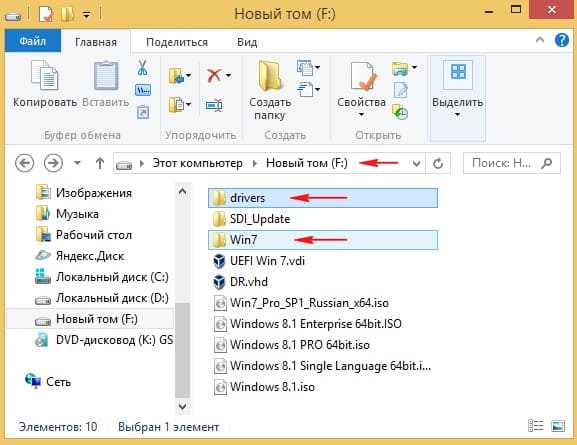
4. Информация о файле install.wim
Открываем командную строку от имени администратора и вводим команду:
Dism /Get-WimInfo /WimFile:F:\Win7\sources\install.wim
Мы видим, что образ Windows 7 Professional находится под индексом 3.
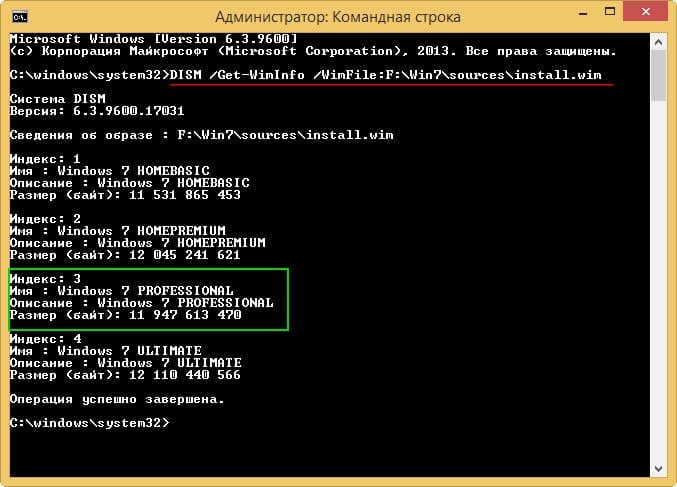
5. Монтирование файла install.wim
Создаем на диске F: папку с именем «1».

Далее с помощью команды Dism подключаем содержимое образа install.wim к этой папке:
Dism /Mount-Wim /index:3 /WimFile:F:\Win7\sources\install.wim /MountDir:F:\1
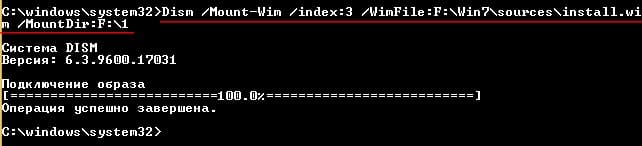
Образ Windows 7 Профессиональная смонтирован в папку «1» на диске (F:).
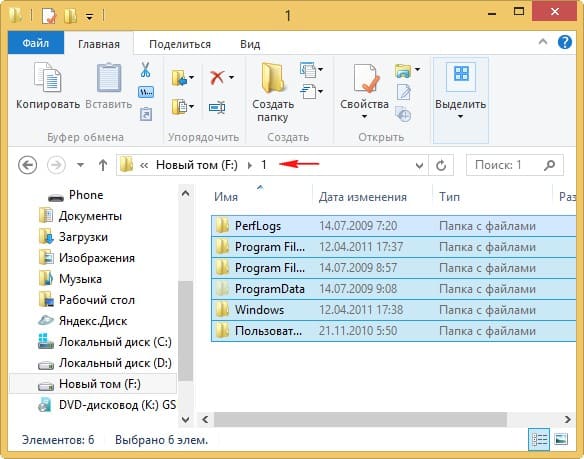
6. Интеграция драйверов в install.wim
Вводим команду для добавления драйверов:
Dism /image:F:\1 /Add-Driver /driver:F:\drivers /recurse /ForceUnsigned
Драйвера USB 3.0 интегрируются в образ install.wim.
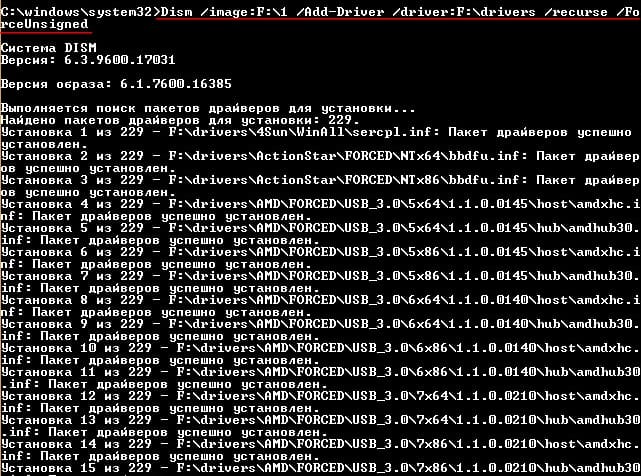
7. Отключение образа install.wim
После завершения интеграции вводим команду:
Dism /Unmount-Wim /MountDir:F:\1 /Commit
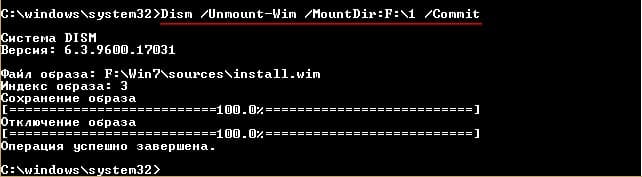
8. Интеграция драйверов в boot.wim
Аналогично интегрируем драйвера в файл boot.wim для предотвращения ошибки «Не найден необходимый драйвер для дисковода оптических дисков».

Внутри файла boot.wim находятся две папки: 1 и 2.
В папке 1 находятся файлы, отвечающие за установку Windows 7 прямо в работающей ОС. В папке 2 находятся основные загрузочные файл среды предустановки Windows, именно эта папка нам и нужна.
Для этого вводим команду для получения индексов boot.wim:
Dism /Get-WimInfo /WimFile:F:\Win7\sources\boot.wim
Наблюдаем, что в файле-образе boot.wim, находящемся в папке F:\Win7\sources\, индекс установщика Windows 7 имеет индекс 2.

Теперь монтируем файл boot.wim:
Dism /Mount-Wim /index:2 /WimFile:F:\Win7\sources\boot.wim /MountDir:F:\1
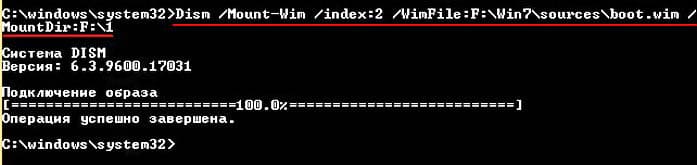
Образ boot.wim смонтирован в папку «1» на диске (F:).
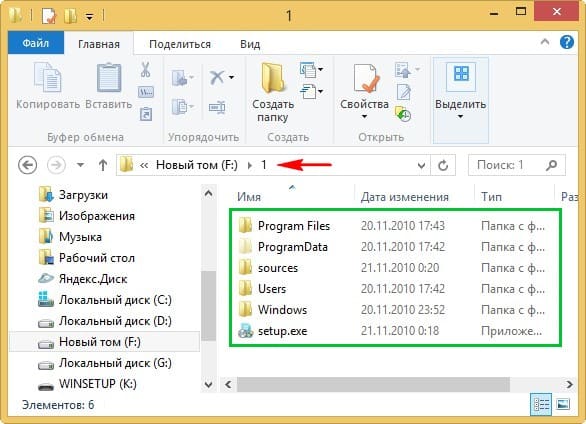
Добавляем драйвера:
Dism /image:F:\1 /Add-Driver /driver:F:\drivers /recurse /ForceUnsigned
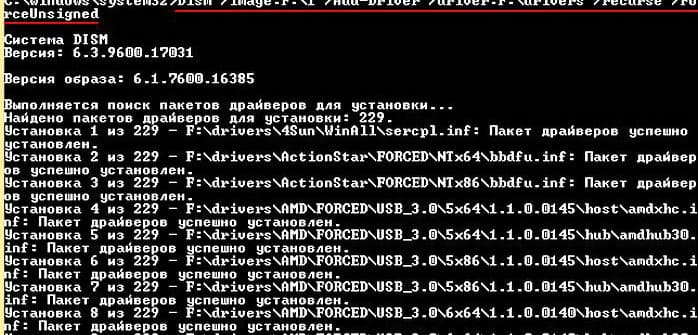
Закрываем папку «1». если она у вас была открыта.
Затем отключаем образ:
Dism /Unmount-Wim /MountDir:F:\1 /Commit
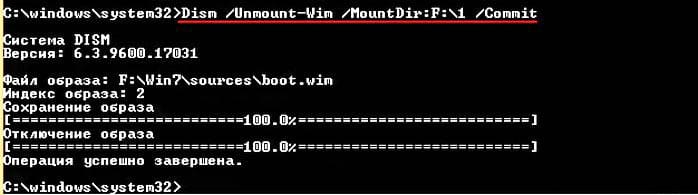
Осталось только собрать ISO-образ Windows 7, теперь он содержит в себе драйвера USB 3.0!
Если вы все действия производите в Windows 10, то скачайте и установите комплект средств для развертывания и оценки Windows ADK для Windows 10 версии 1607.
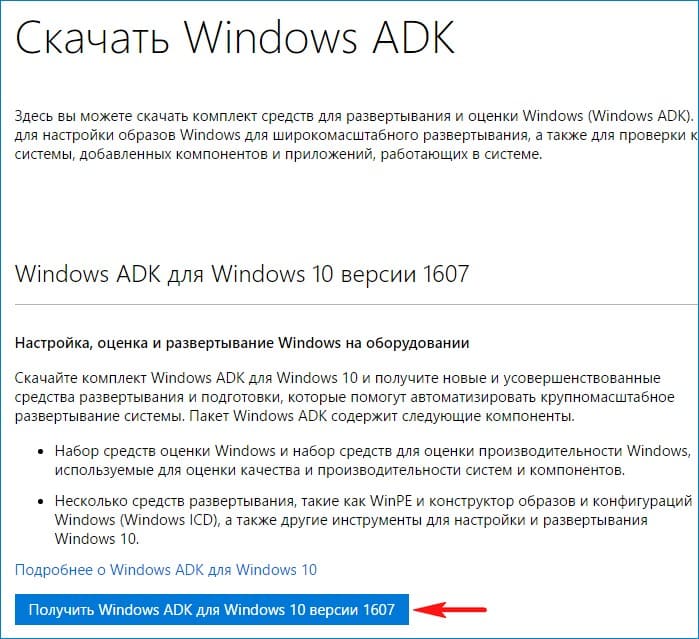
9. Создание ISO-образа
После этого открываем среду развёртывания и работы с образами
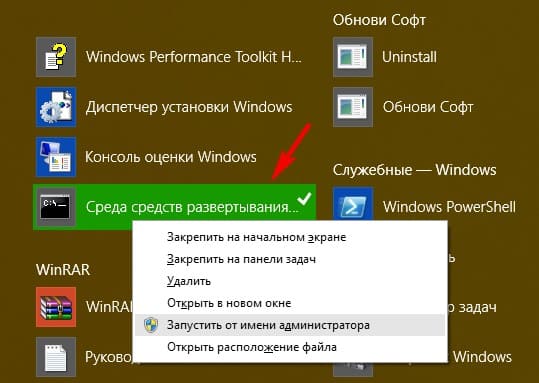
Для сборки ISO-образа Windows 7 с интегрированными драйверами используем команду:
Oscdimg /u2 /m /bF:\Win7\boot\Etfsboot.com F:\Win7 F:\Win7.iso
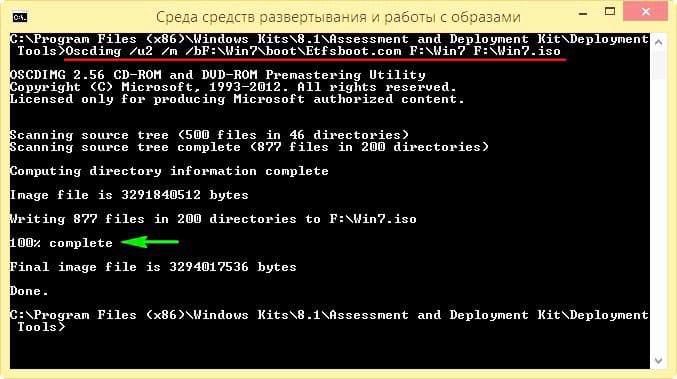
В результате на диске F: создается файл Win7.iso.
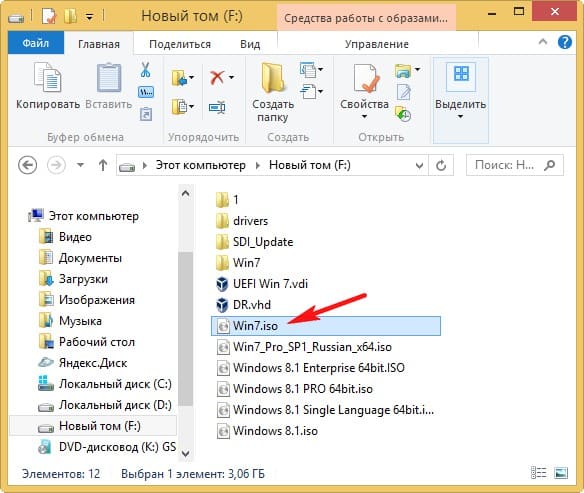
10. Создание загрузочной флешки и установка Windows 7
Теперь осталось только создать загрузочную флешку и установить Windows 7 по нашей инструкции.
- Главная
- Сборки форумчан. (трекер)
- LiveCD/DVD/Flash
- sergeysvirid
|
Состав и версии драйверов в драйверпаках (для SDI) используемый в интеграторе:For Win 7×64NVMe: For Win 7×86NVMe: For Win 8.1×64NVMe: For Win 8.1×86NVMe: For Win 10×64NVMe: For Win 10×86NVMe: —Предупреждение: Последний раз редактировалось: sergeysvirid (2021-12-26 14:20), всего редактировалось 27 раз(а) |
Отправлено: 03-Янв-2020 08:44
(спустя 13 часов)
Отправлено: 03-Янв-2020 08:44
(спустя 13 часов)
Mazahaka_lab |
|
Отправлено: 03-Янв-2020 09:33
(спустя 49 минут)
Отправлено: 03-Янв-2020 09:33
(спустя 49 минут)
sergeysvirid |
|
Отправлено: 03-Янв-2020 09:38
(спустя 4 минуты)
Отправлено: 03-Янв-2020 09:38
(спустя 4 минуты)
Mazahaka_lab |
72734
Mazahaka_lab, И в install.wim тоже нужно Нужно доработать, чтобы и boot.wim обрабатывала Последний раз редактировалось: Mazahaka_lab (2020-01-03 09:40), всего редактировалось 2 раз(а) |
Отправлено: 03-Янв-2020 09:39
(спустя 1 минута)
Отправлено: 03-Янв-2020 09:39
(спустя 1 минута)
sergeysvirid |
|
Отправлено: 03-Янв-2020 10:20
(спустя 40 минут)
Отправлено: 03-Янв-2020 10:20
(спустя 40 минут)
Отправлено: 03-Янв-2020 10:55
(спустя 34 минуты)
Отправлено: 03-Янв-2020 10:55
(спустя 34 минуты)
sergeysvirid |
72737
уточните в описании что чиститься папка WinSxS\ Backup и winsxs\ManifestCache автоматом Уточнил. Нужно доработать, чтобы и boot.wim обрабатывала Неее, для обработки стандартного boot7x64.wim и интеграции в него Win7USB3 (от simplix) не получится (в этом случае лучше через SDI добавлять подгрузку USB3* дров), а «дорабатывать» скрипт только лишь для возможности интеграции дров в boot7x86.wim не вижу смысла, неполноценный какой-то скрипт получится (да и не факт, получится ли вообще…) |
Отправлено: 03-Янв-2020 11:12
(спустя 17 минут)
Отправлено: 03-Янв-2020 11:12
(спустя 17 минут)
Mazahaka_lab |
|
Отправлено: 03-Янв-2020 11:34
(спустя 22 минуты)
Отправлено: 03-Янв-2020 11:34
(спустя 22 минуты)
sergeysvirid |
|
Отправлено: 03-Янв-2020 11:38
(спустя 3 минуты)
Отправлено: 03-Янв-2020 11:38
(спустя 3 минуты)
Ander_73 |
|
Отправлено: 03-Янв-2020 11:56
(спустя 18 минут)
Отправлено: 03-Янв-2020 11:56
(спустя 18 минут)
sergeysvirid |
|
Отправлено: 22-Фев-2020 16:47
(спустя 1 месяц 19 дней)
Отправлено: 22-Фев-2020 16:47
(спустя 1 месяц 19 дней)
sergeysvirid |
|
Отправлено: 22-Фев-2020 18:13
(спустя 1 час 26 минут)
Отправлено: 22-Фев-2020 18:13
(спустя 1 час 26 минут)
vovan1982 |
|
Отправлено: 22-Фев-2020 18:23
(спустя 10 минут)
Отправлено: 22-Фев-2020 18:23
(спустя 10 минут)
sergeysvirid |
74180
оставь старый вариант тоже… vovan1982, |
Отправлено: 22-Фев-2020 19:59
(спустя 1 час 35 минут)
Отправлено: 22-Фев-2020 19:59
(спустя 1 час 35 минут)
vovan1982 |
|
Страница 1 из 20
Текущее время: 13-Май 15:23
Часовой пояс: UTC + 3
Вы не можете начинать темы
Вы не можете отвечать на сообщения
Вы не можете редактировать свои сообщения
Вы не можете удалять свои сообщения
Вы не можете голосовать в опросах
Вы не можете прикреплять файлы к сообщениям
Вы можете скачивать файлы
В RTM дистрибутиве Windows 7 «из коробки» отсутствует поддержка USB 3.0 и NVME устройств, поэтому вы можете столкнуться с проблемами при установке Windows 7 на современные компьютеры/ноутбуки, на котором есть только порты USB 3.0-3.1 или c SSD диском, подключенным через шину PCI Express (NVMe). Отсутствие поддержки USB устройства означает, что в программа установки Windows 7 может не работать USB клавиатура и мышь, либо Windows Setup будет требовать от вас загрузить драйвера для CD/DVD привода:
Не найден необходимый драйвер носителя. Это может быть драйвер DVD-ДИСК, USB или жесткий диск. Если у вас есть компакт-диск, DVD-диск или USB-устройство флэш-памяти с этим драйвером, вставьте его.
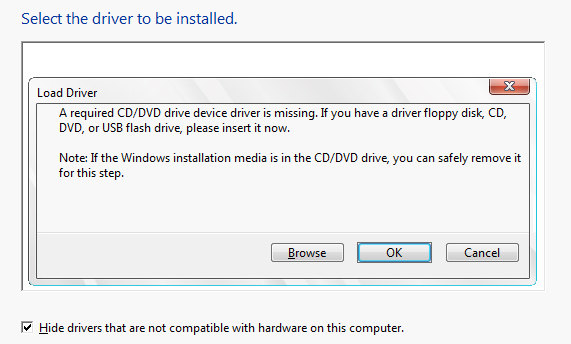
A required CD/DVD drive device driver is missing. If you have a driver floppy disk, CD, DVD, or USB flash drive, please insert it now. Note: If the Windows installation media is in the CD/DVD drive, you can safely remove it for this step.
Соответственно, вы просто не может установить Windows 7 (Windows Server 2008 R2) с USB носителя или USB привода на компьютер, на котором все устройства подключены через USB 3.0. Или установщик Windows не увидит SSD диск на PCI Express (NVMe).
Все операции модификации ISO образа Windows 7, описанные ниже выполняются на обычном компьютере с Windows 10.
Содержание:
- Добавляем поддержку USB 3.0 в программу установки Windows 7
- Как установить Windows 7 на NVMe SSD?
В чипсетах Intel, начиная с 100 и 200 серии (B150, H110, H170, Q150, Q170, Z170, Intel Apollo Lake), аналогичных чипсетах AMD и чипсетах других производителей не поддерживается Enhanced Host Controller Interface, поэтому USB разъемы (будь то USB1, USB2 или USB3.0) просто не работают в установщике Windows 7.
Добавляем поддержку USB 3.0 в программу установки Windows 7
Для нормальной установки Windows 7 на некоторых моделях компьютеров в BIOS можно отключить режим USB 3.0, переключившись в режим совместимости USB 2.0 (Legacy USB 2.0). Для всех остальных случаев придется модифицировать установочный дистрибутив Windows 7 и интегрировать в него драйвера USB 3.0 для чипсета вашей материнской карты.
Некоторый производители материнских плат выпускаются специальные утилиты для интеграции своих USB драйверов в установочный образ Windows 7. Например, ASRock — Win 7 USB Patcher, MSI — MSI Smart Tool, Intel — Windows USB Installation Tool for Windows 7, Gigabyte — Windows USB Installation Tool и т.д. Но в этой статье мы покажем, как интегрировать драйвера USB в образ Windows самостоятельно без использования сторонних утилит.
В первую очередь найдите и скачайте с сайта производителя USB 3.0 драйвера под ваш чипсет (в нашем примере это Intel® USB 3.0 eXtensible Host Controller Driver for Intel® 7 Series/C216 Chipset Family). Создайте новый каталог c:\tmp, внутри которого создайте 2 папки: mount и USB3. Распакуйте архив с драйверами в каталог USB3. Внутри каталога USB3 вы можете создать несколько подкаталогов с различными драйверами USB 3.0 под популярные модели чипсетов.
Далее нужно интегрировать ваши драйвера в установочный образ Windows 7. Образ может быть представлен в виде iso файла или уже быть скопирован на установочную USB флешку. Вам нужно скопировать два WIM файла из ISO образа или установочного диска Windows 7 в локальный каталог c:\tmp на вашем диске.
- sources\boot.wim – загрузочный образ среды WinPE, который используется для загрузки компьютера и запуска установки Windows;
- sources\install.wim – образ Windows 7, который будет установлен на ваш компьютер.
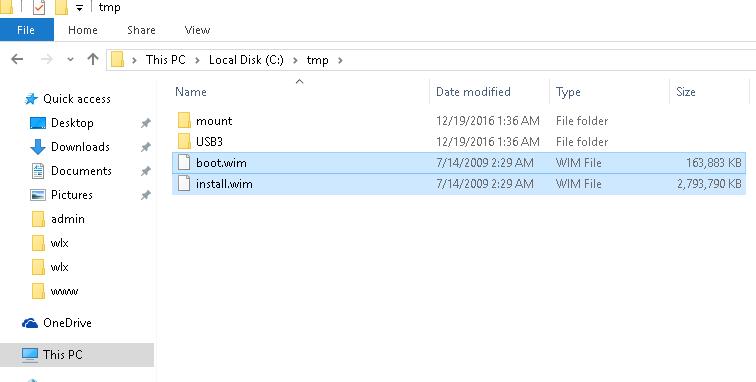
Если у вас вместо install.wim файла есть несколько *.swm файлов, вы можете собрать их в один файл. Проверьте количество индексов в файле:
DISM /get-wiminfo /wimfile:install.swm
Теперь экспортируйте каждый индекс install.swm в новый WIM файл:
DISM /export-image /sourceimagefile:install.swm /swmfile:install*.swm /sourceindex:1 /destinationimagefile:install.wim /compress:max
DISM /export-image /sourceimagefile:install.swm /swmfile:install*.swm /sourceindex:2 /destinationimagefile:install.wim /compress:max
Откройте командную строку с правами администратора. Теперь смонтируйте загрузочный образ WinPE (boot.wim) в каталог c:\tmp\mount и интегрируйте в него драйвера USB 3.0 с помощью команд DISM (согласно ранее рассмотренной процедуре добавления драйверов в образ Windows):
dism /mount-wim /wimfile:c:\tmp\boot.wim /index:2 /mountdir:c:\tmp\mount
dism /image:c:\tmp\mount /add-driver:"c:\tmp\usb3" /recurse
+
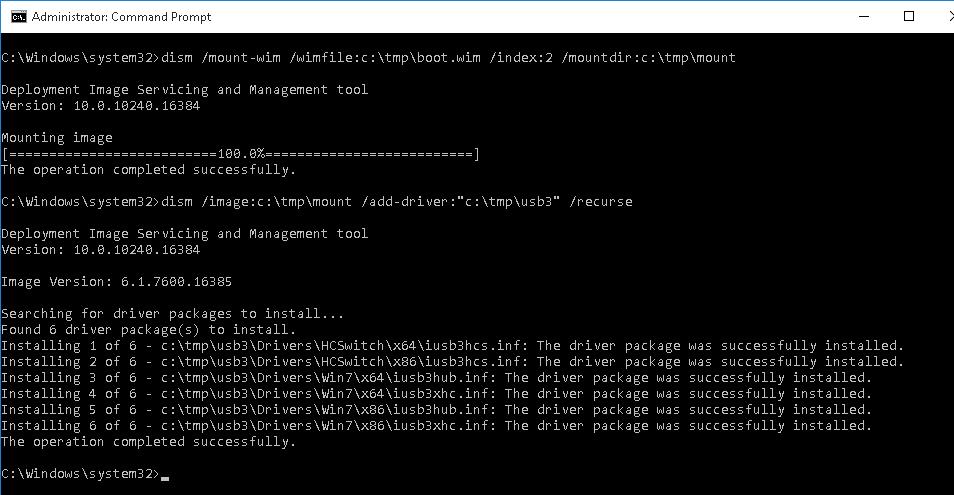
Опция /recurse заставит DISM просканировать все вложенные каталоги в указанной папки и добавит все драйвера, описанные в найденных inf файлах.
Следующие строки показывают, что что указанный драйвер USB3 был успешно добавлен в загрузочный образ boot.wim среды установки Windows 7:
Installing 1 of 6 — c:\tmp\usb3\Drivers\HCSwitch\x64\iusb3hcs.inf: The driver package was successfully installed.
Сохраните изменения в образе и отмонтируйте файл boot.wim (чтобы избежать ошибок DISM, убедитесь, что вы закрыли все окна File Explorer и файлового менеджера, в который открыт каталог c:\tmp\mount):
dism /unmount-wim /mountdir:c:\tmp\mount /commit
dism /cleanup-wim
Аналогичным образом нужно обновить сам установочный образ операционной системы в файле install.wim. Тут главное отличие в том, что образ install.wim может содержать несколько редакций Windows 7 с разными индексами. Поэтому придется добавлять драйвера в ту редакцию или редакции Windows 7, которую вы планируете использовать для установки (или во все доступные редакции Windows по очереди).
Список доступных редакций Windows в образе install.wim можно получить так:
dism /Get-WimInfo /WimFile:c:\tmp\install.wim
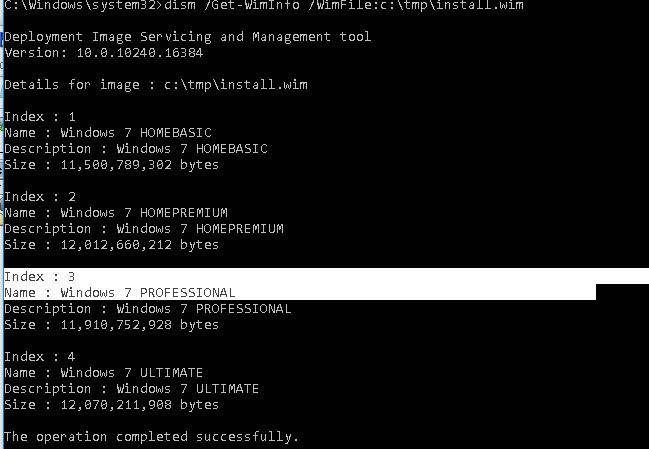
В нашем примере в образе install.wim имеются 4 редакции Windows. Мы добавим драйвер USB 3.0 в редакцию Windows 7 PROFESSIONAL с индексом 3 (именно этот номер мы будем использовать для адресации редакции в следующей команде DISM).
Затем по аналогии с командами выше, добавьте в образ Windows драйвера USB 3.0 из каталога с драйверами:
dism /mount-wim /wimfile:c:\tmp\install.wim /index:3 /mountdir:c:\tmp\mount
dism /image:c:\tmp\mount /add-driver:"c:\tmp\usb3" /recurse
dism /unmount-wim /mountdir:c:\tmp\mount /commit
dism /cleanup-wim
alert]С помощью DISM вы также можете интегрировать обновления безопасности в образ Windows. [/alert]
Как установить Windows 7 на NVMe SSD?
В этой часть мы покажем, как создать загрузочный образа Windows 7 с поддержкой NVM Express (NVMe) для жестких дисков (обычно это SSD), работающих через шину PCI Express (PCIe).
При попытке установить Windows 7 на компьютер с NVMe, установщик Windows просто не увидит SSD диск, подключенный через эту шину.
No drives were found. Click Load Driver to provide a mass storage driver for installation.
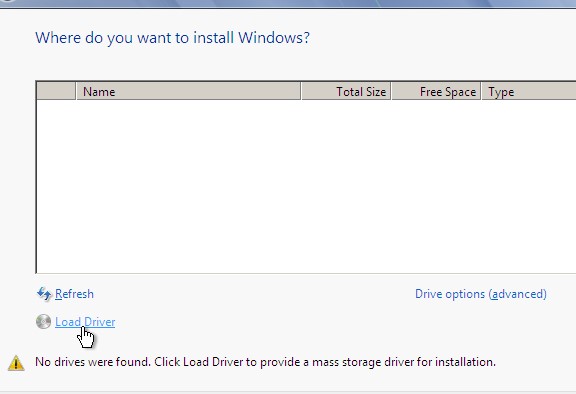
В Windows 7 SP1 и Windows Server 2008 R2 SP1 по умолчанию отсутствую драйверы с поддержкой PCIe (и NVMe), вы можете установить ОС только на SATA SSD диск. Встроенная поддержка NVMe появилась только в Windows 8.1. Microsoft выпустило специальное обновление, которое включает поддержки NVM Express в Windows 7. Далее мы покажем, как включить поддержку PCIe в установщике Windows 7 и добавить в него драйвера для NVMe.
- Скачайте обновления KB2990941-v3, KB3087873-v2 из каталога обновлений Microsoft и сохраните *.MSU файлы в каталог c:\tmp\updates;
- Скачайте NVMe драйвер для вашего контроллера и распакуйте его в каталог c:\tmp\nvme;
- Интегрируйте обновление и драйвер в загрузочный образ boot.wim:
DISM /Get-WimInfo /WimFile:c:\tmp\boot.wim
DISM /Mount-Wim /WimFile:"C:\tmp\boot.wim" /Index:1 /MountDir:c:\tmp\mount
DISM /Image:c:\tmp\mount /Add-Package /PackagePath:C:\tmp\updates
DISM.exe /image:c:\tmp\mount /Add-Driver /driver:c:\tmp\nvme /recurse /ForceUnsigned
DISM /Unmount-Wim /MountDir:c:\tmp\mount /Commit - Выполните аналогичный команды для образа с индексом 2 (во второй строке нужна заменить
/Index:1
на
/Index:2
). - Теперь нужно интегрировать обновление и драйвер в установочный образ install.wim. Как мы говорили ранее, в образе может быть несколько версий Windows 7 с разными индексами. Их список можно получить так:
dism /Get-WimInfo /WimFile:c:\tmp\install.wim
Укажите индекс образа, который нужно обновить (в нашем примере это
Index:2
)
DISM /Get-WimInfo /WimFile:c:\tmp\install.wim
DISM /Mount-Wim /WimFile:"C:\tmp\install.wim" /Index:2 /MountDir:c:\tmp\mount
DISM /Image:c:\tmp\mount /Add-Package /PackagePath:C:\tmp\updates
DISM.exe /image:c:\tmp\mount /Add-Driver /driver:c:\tmp\nvme /recurse /ForceUnsigned
DISM /Unmount-Wim /MountDir:c:\tmp\mount /Commit
Осталось скопировать и заменить обновленные файлы install.wim и boot.wim в каталог sources на установочной USB флешке или обновить ISO файл с образом. Теперь вы можете использовать данный образ для установки Windows 7 на компьютерах с USB 3.0 и/или PCI Express (NVMe) SSD ( в режиме legacy+mbr).
По аналогии вы можете добавить драйвера в образ Winre.wim среды восстановления Windows (Windows Recovery Environment, Windows RE).
